Hai notato il messaggio di errore “Android Auto non funzionante” sul tuo telefono Android? Preoccupato per come è successo e perché questo errore mostra lo schermo del telefono? Confuso su cosa fare e cosa no?
Non ti preoccupare, questo blog è completamente per te che ti aiuterà a sapere come riparare Android Auto non funziona dopo l’aggiornamento.
Nel blog precedente, ho discusso di Android Auto: come installare e rendere la tua auto più intelligente nel 2020 e spero che tu l’abbia superata per renderla più intelligente.
Ma molti utenti hanno riferito di aver riscontrato problemi durante l’utilizzo di questa app e di aver trovato il messaggio “Android Auto non funzionante”. Questo grave problema dovrebbe essere risolto per accedere ulteriormente alla funzione.
Ma prima di andare alle soluzioni, lascia che ti mostri un esempio dello stesso messaggio di errore di cui l’utente ha segnalato.
L’esperienza utente:
ho un grave problema con Android Auto che ha smesso di funzionare dopo il suo ultimo aggiornamento. Il problema è che quando collego il telefono all’unità auto l’applicazione si avvia sul telefono ma nulla inizia sull’unità auto. Non so se sono l’unico o è un problema generale per molte persone. L’unica soluzione che ho trovato è di tornare alla versione precedente.
Come risolvere Android Auto non funzionante dopo l’aggiornamento
Ora qui ti mostrerò alcuni dei modi migliori per correggere l’auto Android che non funziona con S7 / S8 / S9 o altri telefoni Android. Se riscontri problemi, procedi nel seguente modo per correggere Android Auto non funzionante dopo l’aggiornamento di Android 10.
Soluzione 1: compatibilità
Il problema della compatibilità è uno dei problemi principali che molte persone non conoscono. Quando il tuo telefono non supporta la funzione Android Auto, significa che non puoi accedervi sulla tua auto. Gli utenti qui in genere mancano di una completa conoscenza di questo.
Pertanto, si dovrebbe capire correttamente in quale paese funziona questa funzione, su quali modelli di telefono e l’elenco dei paesi che supportano la funzione Android Auto.
Soluzione 2: versione Android
Devi avere una chiara conoscenza della compatibilità del dispositivo supportato da Android Auto. Solo il 10,4% delle persone utilizza la versione di Android 9.0, ma la cosa positiva è che la funzione Android Auto supporta Android 5.0 e versioni successive.
Allo stesso tempo, il dispositivo deve essere collegato a una connessione Internet attiva e deve disporre di un piano dati sufficiente.
Soluzione 3: compatibilità del veicolo
Quale auto supporterà la funzione Android Auto è anche un grosso problema per gli utenti. Ci sono molte auto popolari ma ciò non significa che tutte quelle auto supporteranno la funzione. Ricorda che Android Auto è una delle tecnologie avanzate che non supportano molte vetture modello singolo come Volkswagen Passeggero macchine, Vauxhall, UniMax, Tata Motors e altre.
Ma sì, se stai utilizzando Tata Motors Nexon (2017), supporta quest’ultima tecnologia e può usufruire della funzione Android Auto e rendere la tua auto più intelligente.
Soluzione 4: cancellare i dati dell’app
Un’altra cosa importante che può davvero risolvere il problema è cancellando tutti i dati e la cache dal telefono. È un modo per aggiornare l’app andando su Impostazioni> fai clic su App e cerca la funzione Android Auto.
- Innanzitutto, fare clic su Archiviazione
- Quindi fare clic su “Cancella dati”, in questo modo verranno eliminate le impostazioni personalizzate e la prossima volta che lo si utilizzerà, si dovrà ricominciare
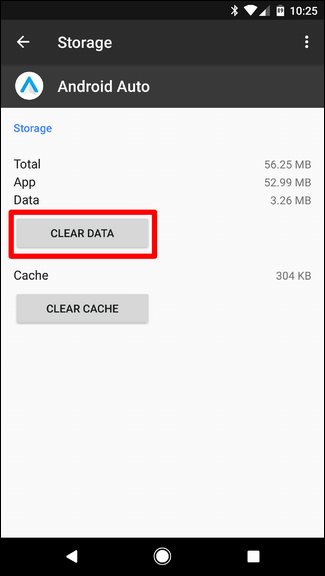
- Verrà visualizzato un messaggio di avviso che dice che verranno rimosse le impostazioni personali. Quindi tocca OK
- Infine, è necessario ricominciare da capo le app e verificare se il problema è stato risolto o meno
Soluzione 5: abilitare Android Auto
Dovresti anche verificare se la funzione Android Auto è abilitata o meno perché questa funzione è disabilitata per impostazione predefinita. Tuttavia, l’interfaccia utente varia da veicolo a veicolo e puoi trovarla andando alle impostazioni.
Quindi passiamo attraverso i passaggi:
- Innanzitutto, apri Impostazioni auto
- Quindi scorri verso il basso a meno che non trovi “App” e tocca per ottenere Impostazioni
- Ora scegli “Android Auto”
- Fare clic per abilitare “Abilita dopo connessione USB”
- Assicurarsi inoltre che la connessione USB sia “SEMPRE” in modo che possa funzionare ogni volta che si collega il telefono
Soluzione 6: controllare le connessioni via cavo e Bluetooth
Dovresti anche controllare prima la connessione via cavo e anche il Bluetooth. Potresti imbatterti in Android auto che non funziona con il messaggio di errore S8. Quando vedi che la funzione non si sta caricando, controlla i cavi. È possibile che il cavo sia danneggiato o che vi siano alcuni problemi.
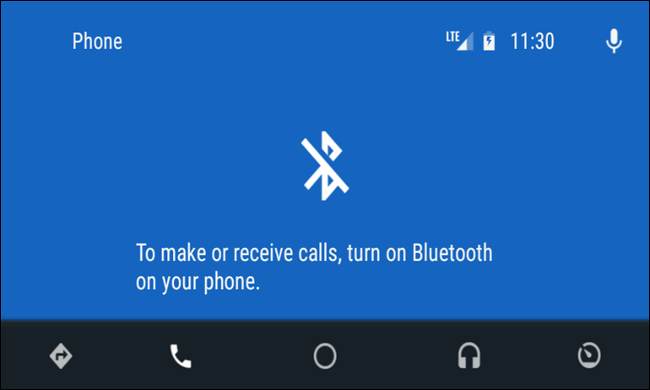
Allo stesso tempo, assicurati che la connessione Bluetooth sia accoppiata e correttamente collegata all’unità principale della tua auto. Anche se Android Auto fa il suo lavoro tramite USB come Mappe, riproduce musica ecc. Ma quando si tratta di chiamare, il Bluetooth viene prima di tutto.
Quindi, per abilitarlo, scollegare USB e andare al menu Impostazioni dell’unità principale per riparare il dispositivo. Puoi anche consultare la guida manuale delle auto su come collegare o associare il dispositivo.
Soluzione 7: riconnetti il telefono ad Android Auto
Dovresti anche controllare il telefono se è collegato o meno e, in caso contrario, ricollegarlo di nuovo.
Segui i passi:
- Innanzitutto, scollegare il telefono dall’auto
- Quindi apri l’app Android Auto sul telefono
- Ora scegli Menu> Impostazioni> Automobili connesse
- Successivamente, deseleziona la casella accanto a Impostazione “Aggiungi nuove auto ad Android Auto”
- Ora prova a scollegare nuovamente il telefono dall’auto
- Infine, assicurati che Android Auto sia acceso
Soluzione 8: errore del flusso video
Molti utenti riscontrano l’errore “Nessuna visualizzazione” nonostante il supporto della funzione automatica e l’associazione in modo corretto. A causa di ciò, si irritano quando affrontano Android Auto che non funziona in modo regolare. Ora è un bug o qualcos’altro, è necessario risolverlo.
Dai un’occhiata ai passaggi seguenti:
- Innanzitutto, vai su “Impostazioni auto”
- Quindi fare clic su “Connessioni smartphone”
- Ora riconnettiti ad Android Auto
Qui vedrai un elenco di telefoni anche con il tuo, ma sarà disabilitato per alcuni motivi. Ma ricorda che quando il veicolo è in funzione, le funzioni non appariranno e non sarà possibile regolare le impostazioni.
Soluzione 9: controlla le autorizzazioni e l’accesso alle notifiche dell’app
L’autorizzazione dell’app è un altro tipo di problema che è davvero irritante quando non è abilitato o potrebbe essere disabilitato. Quindi, ogni volta che si verificano problemi di notifica, telefonate, comandi vocali ecc., Allora è il momento di risolvere questo problema.
Segui i passaggi seguenti e controlla le autorizzazioni delle app sul tuo telefono Android.
NOTA: i passaggi seguenti vengono eseguiti su Android di serie, pertanto i passaggi potrebbero variare in base al produttore del dispositivo.
- Innanzitutto, vai al menù Impostazioni Android, quindi abbassa l’area notifiche e fai clic sull’icona a forma di ingranaggio

- Quindi passare ad App o Applicazioni
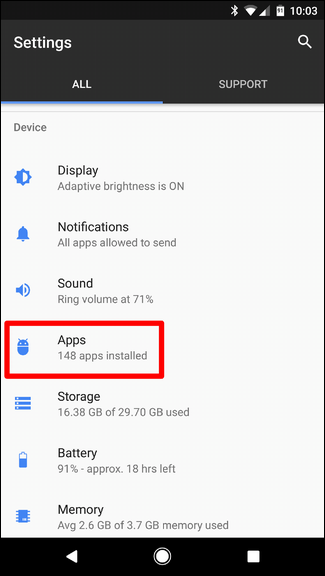
- Ora fai clic su “Android Auto”> Autorizzazioni
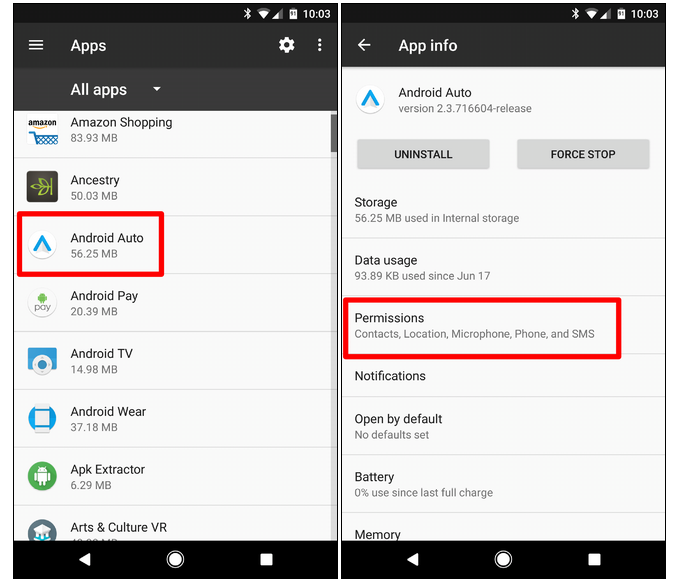
- Verificare che tutto sia abilitato e, in caso contrario, quindi abilitare tutto per sperimentare l’esperienza liscia
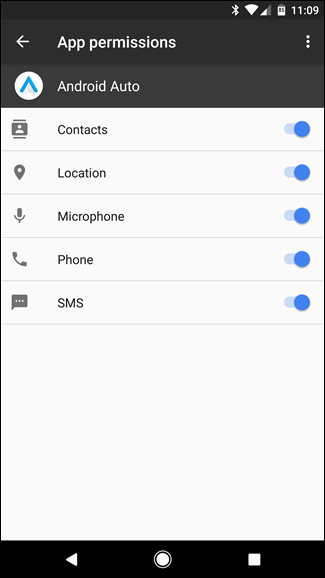
- Ora vai al menù App e fai clic sull’icona a forma di ingranaggio in alto a destra
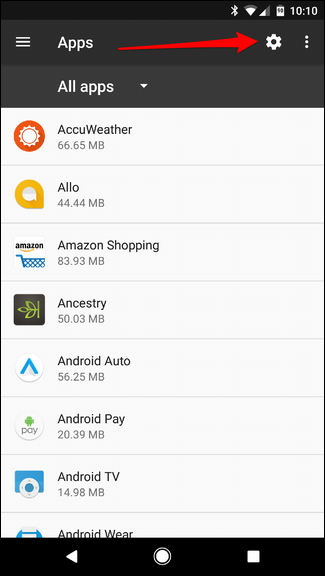
- Quindi scorri verso il basso e fai clic su “Accesso speciale”
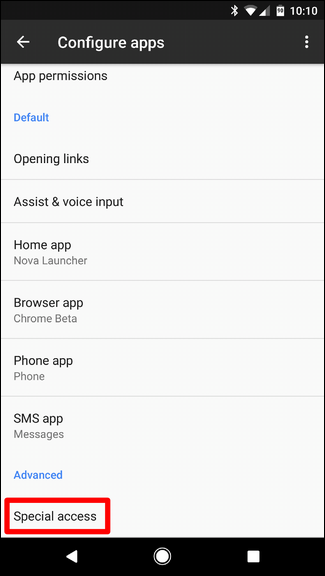
- Da lì, fare clic su Accesso alle notifiche
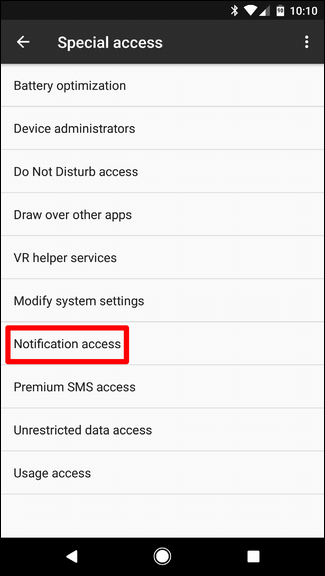
- Qui assicurati che Android Auto sia abilitato
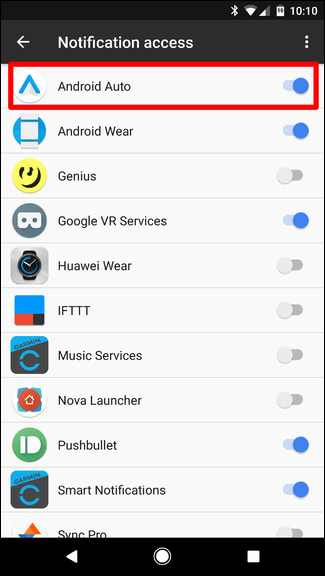
Soluzione 10: disinstallare Android Auto e reinstallare
L’ultima risorsa è disinstallare l’app e installarla di nuovo. Ciò potrebbe aiutarti a correggere Android Auto non funzionante su Android 10.
Dai un’occhiata ai passaggi seguenti:
- Innanzitutto, vai in Impostazioni> App e cerca Android Auto
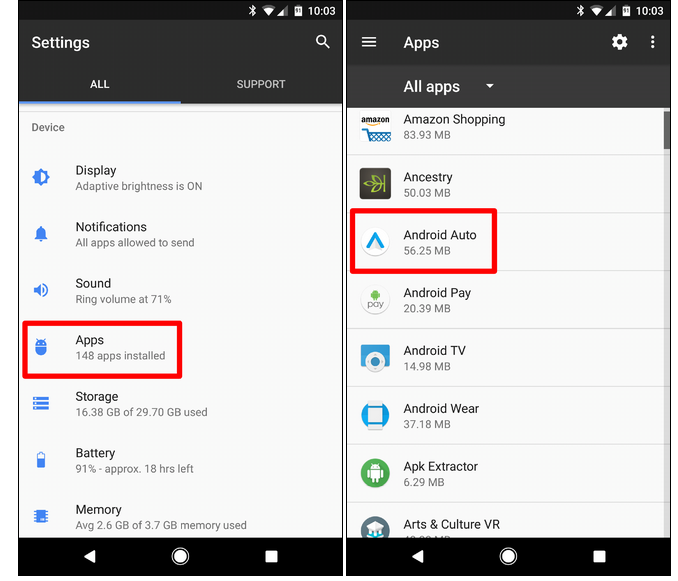
- Quindi fare clic su di esso e fare clic su “Disinstalla”
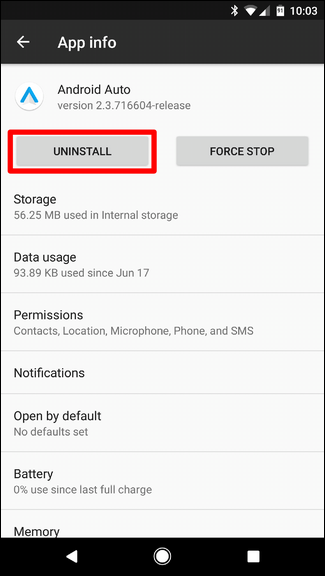
- Verrà visualizzato un popup che chiede se si è sicuri e fare clic su OK
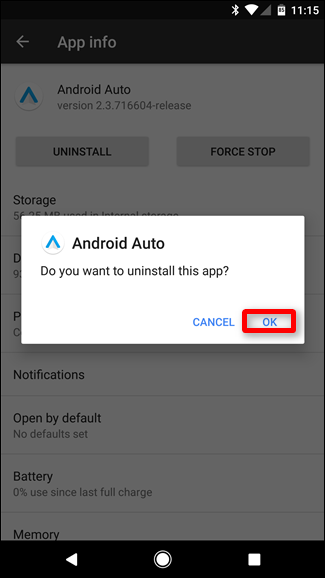
- Attendere qualche secondo e l’app verrà eliminata
- Ora Riavvia il dispositivo una volta
- Quando il telefono si riavvia e inizia a funzionare, vai su Google Play Store e installa di nuovo Android Auto.
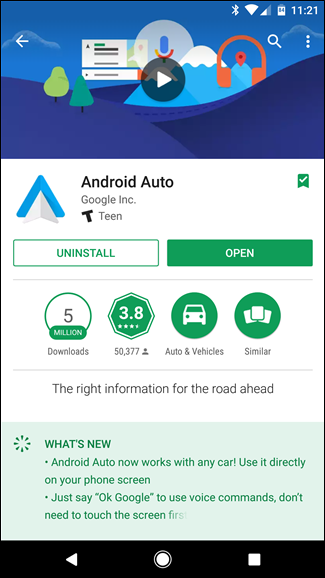
Quindi, tutti questi sono alcuni dei modi migliori per correggere Android Auto che non funziona su Android 10.
Conclusione
Android Auto è una delle migliori funzionalità che aiuta a rendere la tua auto più intelligente. Ma a volte, smette di funzionare e viene visualizzato un messaggio di errore che dice “Android Auto non funzionante”. Questo blog discute completamente su come riparare Auto Android non funziona dopo l’aggiornamento.
Inoltre, se avete domande o domande, vi preghiamo di menzionarle nella sezione commenti qui sotto.
Sophia Louis is a professional blogger and SEO expert. Loves to write blogs & articles related to Android & iOS Phones. She is the founder of it.android-ios-data-recovery.com and always looks forward to solve issues related to Android & iOS devices
